时间:2023-05-30 11:17:51 作者:吴鑫 来源:系统之家 1. 扫描二维码随时看资讯 2. 请使用手机浏览器访问: https://m.xitongzhijia.net/xtjc/20220707/246588.html 手机查看 评论 反馈
Word表格文字上面有空白但上不去怎么办?有用户在使用Word软件编辑内容的时候,内容上方有一片的空白区域,但是却无法去进行编辑,导致上面空出来一片区域。这样打印的时候非常的浪费。那么要怎么去解决这样的问题呢?接下来我们一起来看看以下的解决方法吧。
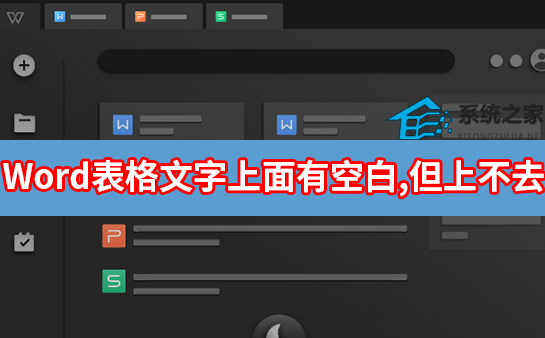
Word表格文字上面有空白,但上不去怎么办?
1、首先打开word,然后点击左上角的新建,点击进入。
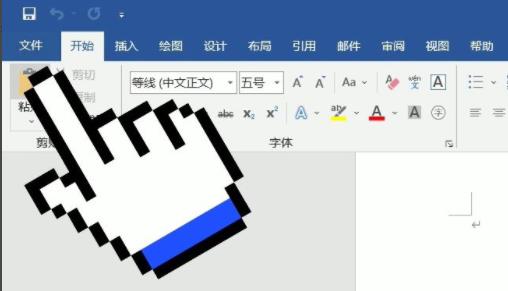
2、然后在出现的页面,点击下面的“选项”。
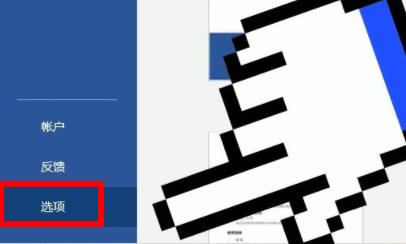
3、之后点击“高级”进入高级选项页面。
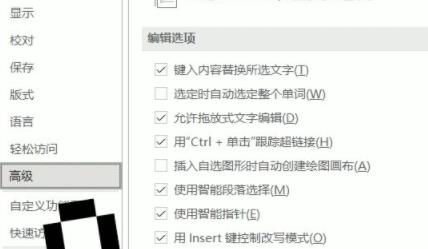
4、最后勾选“输入法处于活跃状态选项”前面的√即可。
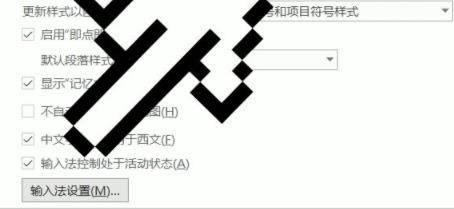
以上就是系统之家小编为你带来的关于“Word表格文字上面有空白但上不去怎么办?”的解决方法了,希望可以解决你的问题,感谢您的阅读,更多精彩内容请关注系统之家官网。
发表评论
共0条
评论就这些咯,让大家也知道你的独特见解
立即评论以上留言仅代表用户个人观点,不代表系统之家立场